首先购买一台服务器:我这里已自己的为案例
直接充值重置系统
手机收到短信 重置成功。
使用shell文件 登录云服务器(自己的公网ip 加自己设置的密码))

连接成功我们看下 服务器里面有没有tomcat
systemctl status tomcat.service
//或
systemctl status tomcat
结果:
Unit tomcat.service could not be found.
未发现。
接下来yum 安装tomcat
yum install tomcat
//或
yum -y install tomcat
遇到命令 一直输入y
等待下载结束。
我们进入默认的目录:
/usr/share/tomcat

看到目录文件 我们查看下tomcat 的状态
systemctl status tomcat

active代表 状态 dead 表示未启动
我们先不启动 要先去下载tomcat访问页面资源 因为yum安装的只是基础,
cd /usr/share/tomcat/webapps
ls //里面是空的
下载安装
yum install tomcat-webapps tomcat-admin-webapps

然后我们启动
systemctl start tomcat.service
//或者
systemctl start tomcat
再次查看状态

启动成功.
这里需要取腾讯云的 安全组里面取开放8080端口。也可以将tomcat 端口改为80

我这边就没有改。设置好端口()
接下来访问
公网ip + 8080

成功!
如果没有下载webapp里面的资源会404
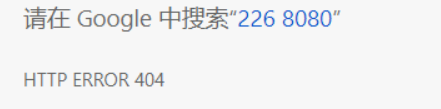
配置了域名的 域名+8080 端口一样可以访问
修改8080端口为80(此处未生效 不知原因 找到了修改改文)
进入tomcat conf目录
/usr/share/tomcat/conf
vim server.xml

修改未第二个8080 端口为80

























 1万+
1万+











 被折叠的 条评论
为什么被折叠?
被折叠的 条评论
为什么被折叠?








